kowalskii
Profesör
- Katılım
- 31 Ekim 2010
- Mesajlar
- 3,056
- Reaksiyon puanı
- 24
- Puanları
- 218
Linux Mint 10 kurulum CD sine buradan ulaşabilirsiniz. Ayrıca bu indirme sayfasında İngilizce "Kurulum ve Hakkında" PDF dosyasına, Mint 10 daki yeniliklere ve güncellenen notları da inceleyebilirsiniz. Ayrıca burada, bir çok dilde Mint 10 hakkındaki bilgilere yine PDF olarak ulaşabilirsiniz. Ne yazık ki Türkçe seçeneği bulunmamaktadır.
Kurulum için ister 64 bit ister 32 bit kullanabilirsiniz. Benim, sizlere önerim Live CD seçeneğini indirmeniz. Böylece, kurmadan önce deneme imkanınız olacak. Ayrıca OS (işletim sistemi) de bir sorun çıktığı takdirde, yine live CD ile boot ederek, sorunu halletmeniz ya da kişisel dosyalarınıza erişerek yedekleme imkanınız olacaktır.
Kendi isteğimize göre indirdiğimiz 32 bit ya da 64 bit iso dosyamızı, CD veya DVD ye kaydediyoruz. Bu aşamadı isterseniz CD veya DVD ye kaydetmek yerine, iso dosyasını sanal sürücüye yerleştirebilirsiniz. Çünkü Windows ortamından hiç çıkmayacağımız için sorun teşkil etmeyecektir.
CD/DVD sürücümüzdeki ya da sanal sürücümüzdeki Linux Mint 10 kurulumunu başlatıyoruz. Karşımıza aşağıdaki gibi bir ekran geliyor.

* Resimde ilk olarak "installation drive" seçeneğinde C: ya da varsa D:, E: ... v.s HDD bölümü seçmemizi istiyor. İstediğimiz bölümü seçiyoruz. Bu seçim bize Mint OS nin nereye kurulacağına karar verme seçeneğidir.
* Hemen altındaki "installation size" kısmındaki seçenek, bize Mint için seçtiğimiz bölümden ne kadar yer ayırmasını kararlaştırırız. Benim önerim 10 GB yeterlidir. Dikkat ediniz ki, bu seçtiğiniz miktarı Windows ortamında kullanamayacaksınız ! Windows bu ayırdığınız bölümü göremeyecek. Sadece Mint OS ye ayrılmş bir bölüm olacaktır.
* Dil seçeneğinde Türkçe yoksa, kurulum bittikten sonra çok kolay bir şekilde Türkçe'ye çevirebilirsiniz merak etmeyin.
* Kullanıcı ismini ve şifrenizi girdikten sonra "Install" tıklayarak kuruluma başlayabilirsiniz.
Kurulum bittikten sonra tek yapmanız gereken CD/DVD sürücüsünden CD/DVD nizi çıkarmak ve bilgisayarınızı yeniden başlatmak.
Açılışta (boot ekranında) Windows ve Linux Mint seçenekleri ile karşılaşacaksınız. Windows u seçerseniz hemen Windows ortamına döner. Linux Mint seçeneğini seçerseniz, sizi Mint OS ortamına yönlendirir ve karşınıza tekrar üç seçenek çıkar. İlk seçenek direk Mint 10 OS yi başlatır. İkinci seçenek Mint 10 OS yi güvenli modda başlatır. Üçüncü seçeneği hatırlayamadım Burada siz ilk seçeneği seçeceksiniz.
Burada siz ilk seçeneği seçeceksiniz.
Yeni Linux Mint 10 OS hayırlı olsun. İstediğiniz gibi kişiselleştirebilir ve kurcalayabilirsiniz. Nasıl olsa bir sorun çıktığında, Windows ortamında "Program Ekle/Kaldır" dan kaldırarak sorunu halledebiliriz.
Benim Linux Mint 10 OS nin masaüstü görüntüsü. Belki ilginizi çeker

Kurulum için ister 64 bit ister 32 bit kullanabilirsiniz. Benim, sizlere önerim Live CD seçeneğini indirmeniz. Böylece, kurmadan önce deneme imkanınız olacak. Ayrıca OS (işletim sistemi) de bir sorun çıktığı takdirde, yine live CD ile boot ederek, sorunu halletmeniz ya da kişisel dosyalarınıza erişerek yedekleme imkanınız olacaktır.
Kendi isteğimize göre indirdiğimiz 32 bit ya da 64 bit iso dosyamızı, CD veya DVD ye kaydediyoruz. Bu aşamadı isterseniz CD veya DVD ye kaydetmek yerine, iso dosyasını sanal sürücüye yerleştirebilirsiniz. Çünkü Windows ortamından hiç çıkmayacağımız için sorun teşkil etmeyecektir.
CD/DVD sürücümüzdeki ya da sanal sürücümüzdeki Linux Mint 10 kurulumunu başlatıyoruz. Karşımıza aşağıdaki gibi bir ekran geliyor.
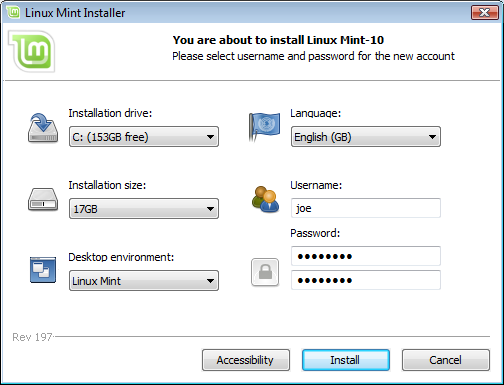
* Resimde ilk olarak "installation drive" seçeneğinde C: ya da varsa D:, E: ... v.s HDD bölümü seçmemizi istiyor. İstediğimiz bölümü seçiyoruz. Bu seçim bize Mint OS nin nereye kurulacağına karar verme seçeneğidir.
* Hemen altındaki "installation size" kısmındaki seçenek, bize Mint için seçtiğimiz bölümden ne kadar yer ayırmasını kararlaştırırız. Benim önerim 10 GB yeterlidir. Dikkat ediniz ki, bu seçtiğiniz miktarı Windows ortamında kullanamayacaksınız ! Windows bu ayırdığınız bölümü göremeyecek. Sadece Mint OS ye ayrılmş bir bölüm olacaktır.
* Dil seçeneğinde Türkçe yoksa, kurulum bittikten sonra çok kolay bir şekilde Türkçe'ye çevirebilirsiniz merak etmeyin.
* Kullanıcı ismini ve şifrenizi girdikten sonra "Install" tıklayarak kuruluma başlayabilirsiniz.
Kurulum bittikten sonra tek yapmanız gereken CD/DVD sürücüsünden CD/DVD nizi çıkarmak ve bilgisayarınızı yeniden başlatmak.
Açılışta (boot ekranında) Windows ve Linux Mint seçenekleri ile karşılaşacaksınız. Windows u seçerseniz hemen Windows ortamına döner. Linux Mint seçeneğini seçerseniz, sizi Mint OS ortamına yönlendirir ve karşınıza tekrar üç seçenek çıkar. İlk seçenek direk Mint 10 OS yi başlatır. İkinci seçenek Mint 10 OS yi güvenli modda başlatır. Üçüncü seçeneği hatırlayamadım
Yeni Linux Mint 10 OS hayırlı olsun. İstediğiniz gibi kişiselleştirebilir ve kurcalayabilirsiniz. Nasıl olsa bir sorun çıktığında, Windows ortamında "Program Ekle/Kaldır" dan kaldırarak sorunu halledebiliriz.
Benim Linux Mint 10 OS nin masaüstü görüntüsü. Belki ilginizi çeker
